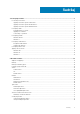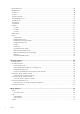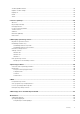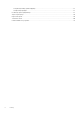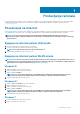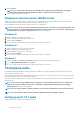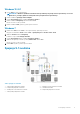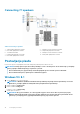Reference Guide
Connecting 7.1 speakers
Slika 2. Connecting 7.1 speakers
1.
Stražnji audio priključak na računalu 2. Središnji/LFE surround izlaz na računalu
3. Bočni audio priključak na računalu 4. Prednji audio priključak na računalu
5. 7.1-kanalni audio kabel 6. Središnji/LFE surround izlaz na zvučniku
7. Prednji audio priključak na zvučniku 8. Stražnji audio priključak na zvučniku
9. Bočni audio priključak na zvučniku
Postavljanje pisača
Pisač možete spojiti u USB priključak na računalu. Neki pisači podržavaju Wi-Fi i Bluetooth vezu.
NAPOMENA
: Funkcije pisača i upute za instalaciju razlikuju se ovisno o modelu pisača. Za više informacija o postavljanju
pisača, pogledajte dokumentaciju koja je isporučena s pisačem.
• Ako instalirate žični pisač, prije izvođenja ovih koraka priključite pisač na računalo pomoću USB kabela.
• Ako instalirate bežični pisač, slijedite upute u dokumentaciji pisača.
Windows 10 i 8.1
1. Unesite Uređaji u okvir za pretraživanje.
NAPOMENA
: U Windows 10, kliknite ili dotaknite ikonu pretraživanja za pristup okviru za pretraživanje. U sustavu
Windows 8.1, pristupite gumbu za traženje kako biste pristupili okviru za pretraživanje.
2. Kliknite ili dodirnite Uređaji i pisači.
3. Kliknite ili dodirnite Dodaj pisač.
Prikazat će se prozor Dodaj uređaj.
4. Slijedite upute na zaslonu.
NAPOMENA
: Ako je pisač instaliran, on se mora pojaviti na popisu s desne strane. Ako vaš pisač nije na popisu,
kliknite ili dodirnite Dodaj uređaj na vrhu popisa uređaja. Odaberite pisač iz popisa kako biste ga instalirali. Za više
informacija o postavljanju pisača, pogledajte dokumentaciju koja je isporučena s pisačem.
10 Postavljanje računala